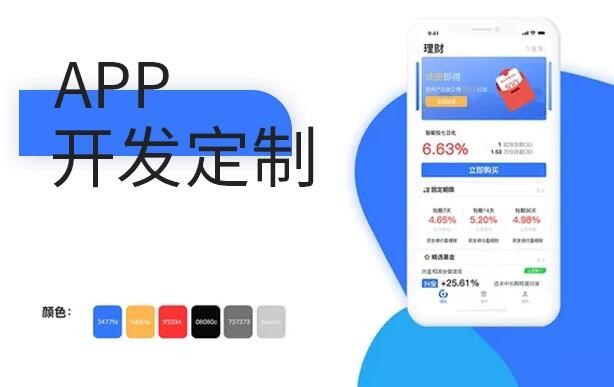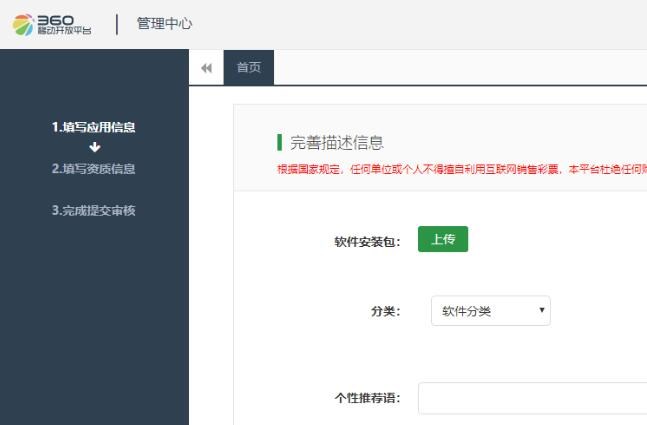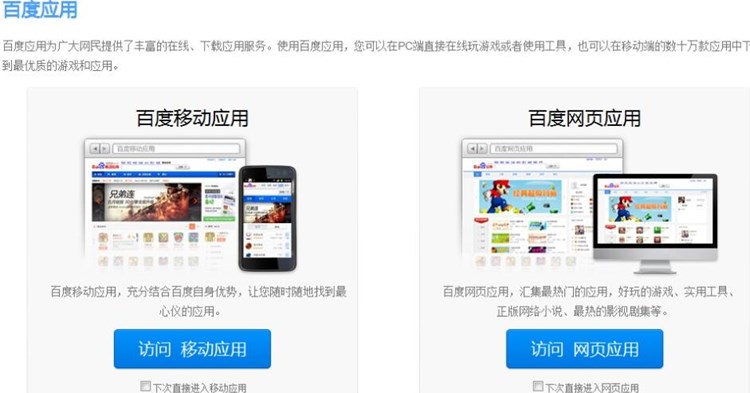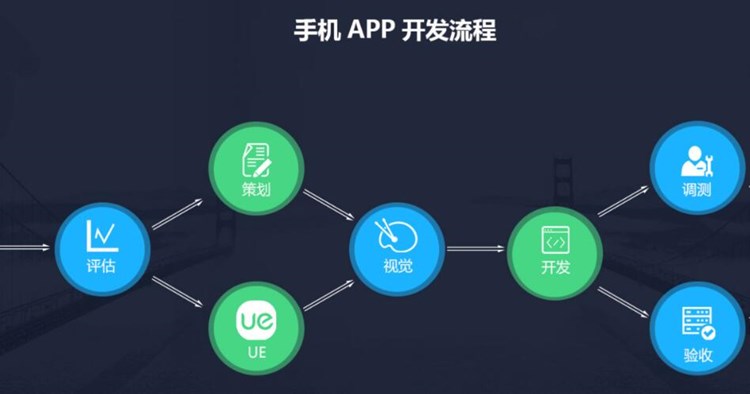在进行iOS应用程序开发时,我们经常会遇到将应用程序上传到App Store的情况。然而,有时候我们会遇到一些问题,例如上传失败或被拒绝等问题。其中一个常见的问题是TF(Team ID)错误。
当您尝试将应用程序上传到App Store时,您需要使用Xcode创建一个存档(Archive)。在创建存档时,Xcode会检查您的开发者帐户和团队ID是否正确。如果您的团队ID不正确,您将无法将应用程序上传到App Store,而会收到一个TF错误。
那么,如何解决TF错误呢?
首先,您需要确保您的团队ID正确。您可以在Apple开发者门户网站上查找您的团队ID。如果您已经确定您的团队ID是正确的,那么您可以尝试以下解决方法:
1.重新登录开发者帐户
第一种解决方法是重新登录您的开发者帐户。有时候,您的开发者帐户会出现一些问题,例如过期或需要更新。重新登录您的开发者帐户可以解决这些问题,并可能解决TF错误。要重新登录您的开发者帐户,请执行以下步骤:
– 在Xcode中,单击“Preferences”(偏好设置)。
– 选择“Accounts”(帐户)选项卡。
– 选择您的开发者帐户,并单击“-”按钮删除该帐户。
– 单击“+”按钮添加您的开发者帐户,并重新登录。
2.更新Xcode
第二种解决方法是更新Xcode。有时候,旧版本的Xcode可能会出现一些问题,例如无法正确检测您的团队ID。通过更新到最新版本的Xcode,您可以解决这些问题并可能解决TF错误。要更新Xcode,请执行以下步骤:
– 在Mac App Store中打开“更新”(Updates)APP宣传图选项卡。
– 查找Xcode,并单击“Update”(更新)按钮。
3.重新生成证书和描述文件
第三种解决方法是重新生成证书和描述文件。有时候,您
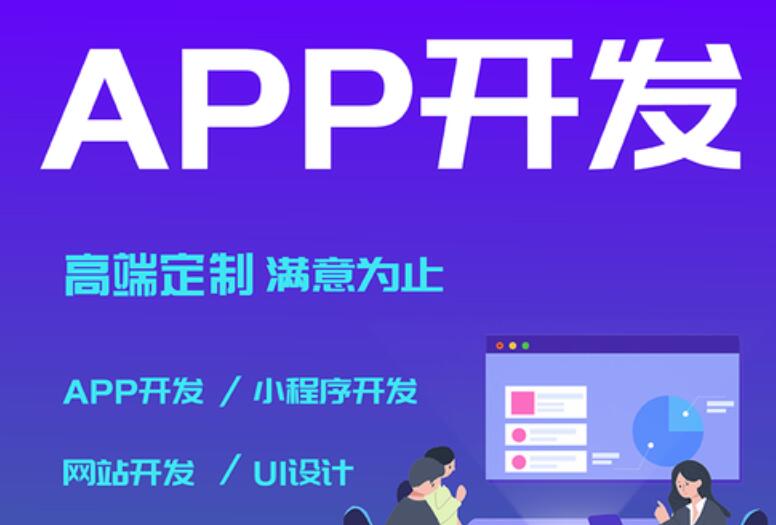
的证书或描述文件可能已过期或出现其他问题。通过重新生成证书和描述文件,您可以解决这些问题并可能解决TF错误。要重新生成证书和描述文件,请执行以下步骤:
– 在Apple开发者门户网站上,单击“Certificates, Identifiers & Profiles”(证书、标识符和描述文件)选项卡。
– 选择“Certificates”(证书)选项卡,并单击“+”按钮添加新证书。
– 选择“Identifiers”(标识符)选项卡,并确保您的应用程序标识符已正确设置。
– 选择“Profiles”(描述文件)选项卡,并添加新描述文件。
– 在Xcode中,选择您的应用程序,并确保您的证书和描述文件已正确设置。
通过尝试以上三种解决方法,您可以解决TF错误并将您的应用程序成功上传到App Store。